Come annullare gli abbonamenti a canali TV e film su Amazon Prime Video
Con Amazon Prime Video puoi abbonarti a servizi di streaming come Showtime , Paramount+ e BritBox . Ma cosa dovresti fare quando desideri annullare gli abbonamenti ai canali TV e cinematografici(TV and movie channel subscriptions) su Amazon , in modo da non ricevere più addebiti per tali servizi?
Fortunatamente, il tuo account Amazon(Amazon account) sul sito Web(Amazon website) di Amazon elenca tutti i tuoi abbonamenti su una pagina di abbonamento(subscription page) in cui puoi gestire e annullare gli abbonamenti su Amazon che non desideri più.

Abbonamenti a canali TV e film(TV and Movie Channel Subscriptions) su Amazon Prime Video
Un abbonamento Amazon Prime(Amazon Prime membership) ti dà accesso a molti programmi televisivi e film in streaming che puoi guardare senza costi aggiuntivi oltre al costo del tuo abbonamento Prime(Prime subscription) .
Tuttavia, potresti aver notato che per guardare alcuni programmi e film di alcuni fornitori, devi iscriverti a un canale video Prime(Prime video) premium , come AMC o Cinemax(AMC or Cinemax) o STARZ .

Molti di questi canali offrono prove gratuite. Anche se le prove sono gratuite per i membri di Amazon Prime , dovrai comunque inserire la tua carta di credito e i dati di fatturazione(credit card and billing information) perché una volta terminato il periodo di prova(trial period) , Amazon addebiterà l'abbonamento sul tuo account fino a quando non lo annulli.
In generale, le iscrizioni ai canali si rinnovano automaticamente finché non annulli l'iscrizione. Questo vale anche per altri tipi di abbonamenti come Amazon Music e il tuo abbonamento Amazon Prime.
Dove gestire i tuoi abbonamenti su Amazon
La pagina Abbonamenti e abbonamenti(Memberships & Subscriptions page) è dove puoi gestire tutti gli aspetti, hai indovinato, i tuoi abbonamenti e qualsiasi servizio di abbonamento(subscription service) che hai ordinato. Per accedere a questa pagina in un browser web(web browser) , attenersi alla seguente procedura:
- Accedi(Log) al tuo account su Amazon.com .
- Passa il mouse sopra Account ed elenchi(Account & Lists ) nell'angolo in alto a destra della pagina. Apparirà un menu a tendina.

- Nella sezione Il tuo account(Your Account) del menu a discesa, seleziona Abbonamenti e abbonamenti(Memberships & Subscriptions) .
Per accedere a questa pagina nell'app mobile, attenersi alla seguente procedura:
- Avvia l'app mobile Amazon.
- Seleziona l' icona Utente .(User)

- Seleziona il tuo account(Your Account) .
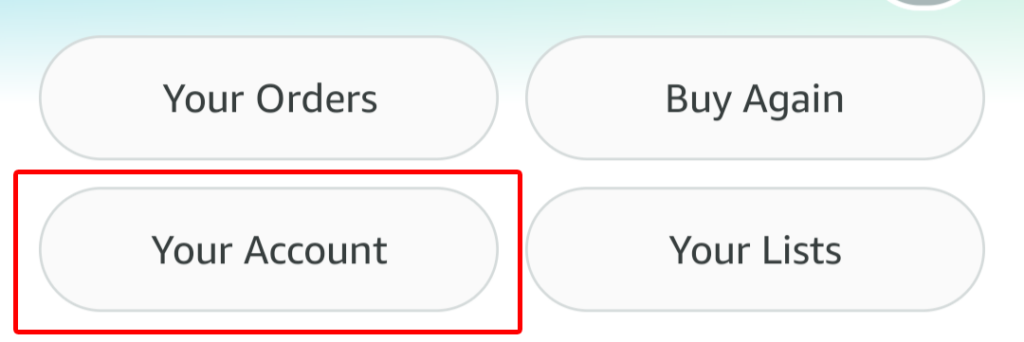
- In Impostazioni account(Account Settings) , seleziona Abbonamenti e abbonamenti(Memberships & subscriptions) .
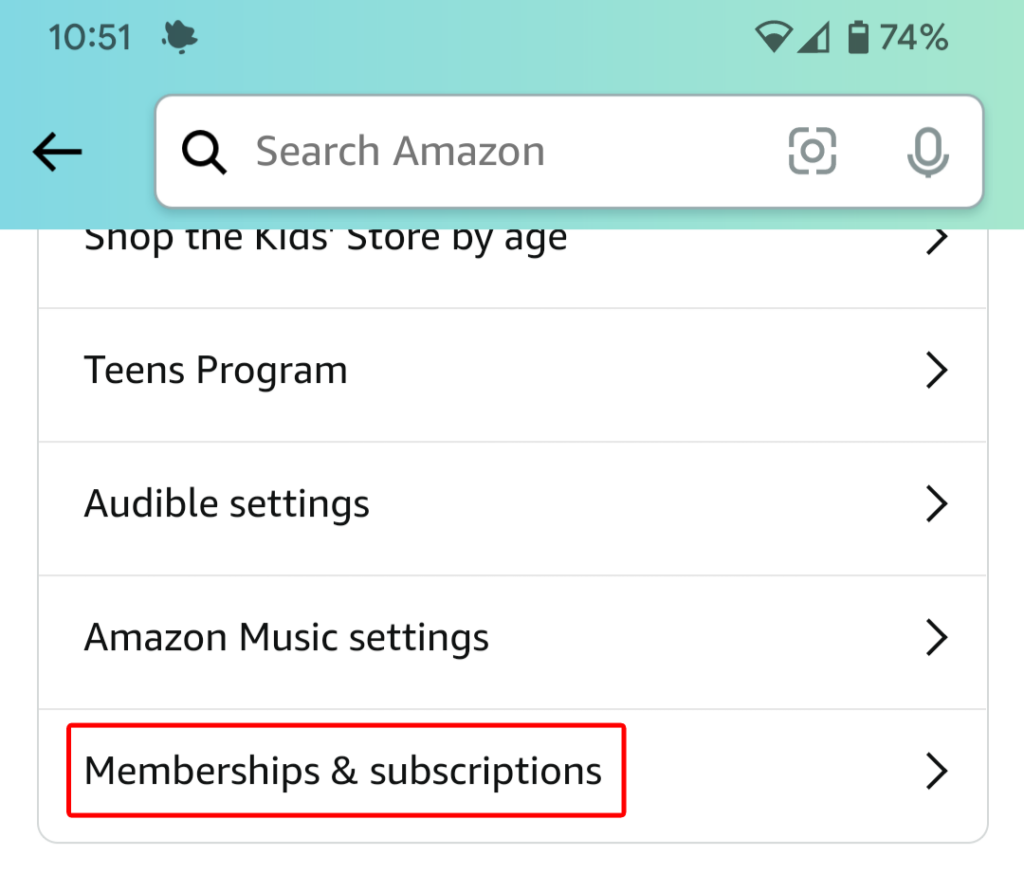
Vedrai le stesse informazioni se gestisci gli abbonamenti sul Web o tramite l'app mobile.
Informazioni sulle tue iscrizioni
La pagina Abbonamenti e abbonamenti(Memberships & Subscriptions page) mostra un elenco di tutti i tuoi abbonamenti. Le opzioni di visualizzazione sono:
- Abbonamenti attuali
- Abbonamenti passati
- Tutti gli abbonamenti
- Disponibile con Prime
- Canali video
Se lo desideri, ordina i tuoi abbonamenti per In evidenza(Featured) , per Data di rinnovo,(Renewal Date—either) in ordine cronologico o in ordine cronologico inverso, o in ordine alfabetico per titolo. Vedrai anche una casella di ricerca(search box) , in modo da poter cercare rapidamente l'abbonamento che stai cercando.
Questa pagina mostrerà tutti i tuoi abbonamenti e, per ciascuno, mostrerà il nome e la descrizione(name and description) del servizio, la data di rinnovo(renewal date) e un link alla tua cronologia dei pagamenti(payment history) . Se il servizio viene pagato con il metodo di pagamento (payment method)dell'abbonamento Prime(Prime membership) , lo dirà. Vedrai un link per aggiornare il metodo di pagamento(payment method) per Prime nel caso tu voglia farlo.
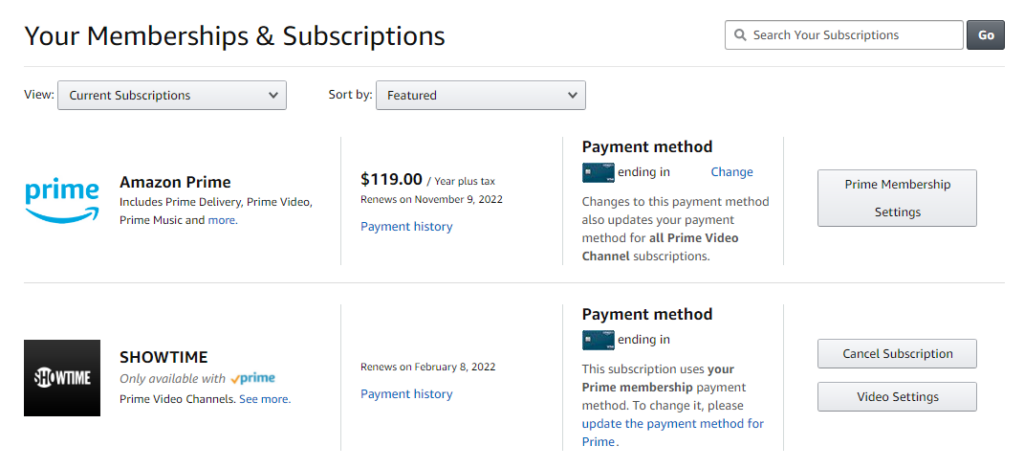
Per gli abbonamenti che utilizzano altri metodi di pagamento, vedrai le ultime quattro cifre della carta di credito(credit card) insieme a un collegamento Modifica(Change) nel caso in cui desideri modificare la carta di credito(credit card) addebitata per quel servizio.
Come annullare gli abbonamenti ai canali TV e film(Cancel TV and Movie Channel Subscriptions)
Per terminare l'abbonamento a un programma TV o a un canale di film(TV show or movie channel) , trova il programma o il film(show or movie) nell'elenco degli abbonamenti. Quindi seleziona il pulsante Annulla abbonamento(Cancel Subscription) . Ti verrà chiesto di accedere al tuo account Amazon(Amazon account) , anche se hai già effettuato l'accesso.

Da lì, avrai alcune opzioni. Puoi scegliere di ricevere un promemoria alcuni giorni prima del rinnovo dell'abbonamento in modo da poter decidere quindi se desideri davvero che l'abbonamento termini o meno.
In alternativa, puoi scegliere di disattivare il rinnovo automatico. Se lo fai, sarai comunque in grado di guardare lo spettacolo o il canale(show or channel) fino alla data di fine dell'iscrizione(subscription end date) .

Infine, puoi selezionare Annulla ora e ottenere un rimborso(Cancel now and get a refund) per terminare immediatamente l'abbonamento.
Se hai cambiato completamente idea, puoi selezionare il pulsante Mantieni abbonamento(Keep subscription) .
Un altro modo(Way) per annullare gli abbonamenti ai canali TV e film(Cancel TV and Movie Channel Subscriptions)
C'è un altro modo per annullare l' abbonamento a un canale di film(movie channel subscription) dalla pagina Abbonamenti e abbonamenti(Memberships & Subscriptions) . Seleziona il pulsante Impostazioni video(Video Settings) a destra del canale che desideri annullare.

In Account e impostazioni(Account & Settings) , seleziona la scheda Canali(Channels ) e vedrai un elenco dei tuoi canali(Your Channels) . Quindi(Next) , seleziona il collegamento Annulla canale(Cancel Channel) a destra del canale che desideri annullare.

La pagina Account e impostazioni(Account & Settings) ha molti altri controlli avanzati come:
- Impostazioni(Settings) : attiva e disattiva la riproduzione automatica.
- PIN Prime Video(Prime Video PIN) : aggiungi un PIN per autorizzare gli acquisti Prime Video e aggirare il (Prime Video)Parental Control(Parental Controls) .
- Preimpostazioni sottotitoli(Subtitle Presets) : personalizza la modalità di visualizzazione dei sottotitoli su tutti i dispositivi registrati.
- I tuoi dispositivi(Your Devices) : registra un nuovo dispositivo o annulla la registrazione di un dispositivo che hai autorizzato in passato.
- La tua cronologia(Your Watch History) visualizzazioni : visualizza gli elementi guardati con un altro profilo, passa a quel profilo.
- Un elenco di titoli che hai nascosto. I video nascosti(Hidden videos) non verranno inclusi nei consigli futuri, ma verranno comunque visualizzati nei risultati di ricerca.

A seconda della tua famiglia e delle abitudini di visualizzazione, potresti scoprire di utilizzare molto questi controlli.
Come annullare il tuo abbonamento Amazon Prime(Your Amazon Prime Subscription)
Se stai cercando di annullare il tuo abbonamento Amazon Prime(Amazon Prime subscription) una volta per tutte, puoi farlo in due modi. Vai alla pagina Abbonamenti e abbonamenti(Memberships & Subscriptions) utilizzando uno dei metodi sopra descritti. Quindi:
- Seleziona il pulsante Impostazioni abbonamento Prime a destra del tuo (Prime Membership Settings)abbonamento Prime(Prime membership) .

- In Gestisci(Manage) , seleziona il collegamento Aggiorna, annulla e altro .(Update, cancel and more)

- Seleziona il pulsante Termina abbonamento(End membership) .
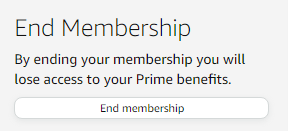
C'è un modo ancora più veloce per annullare il tuo abbonamento Amazon Prime(Amazon Prime subscription) . Dal menu a discesa Account ed elenchi , seleziona (Account & Lists)Abbonamento Prime(Prime Membership) .

Da lì, puoi selezionare il collegamento Aggiorna, annulla e altro per annullare il tuo (Update, cancel and more)abbonamento Amazon Prime(Amazon Prime subscription) .
Related posts
Setup Parental Controls per YouTube, Netflix, Amazon Prime, HBO Max e altro
Come masterizzare video WMV di Windows Movie Maker su DVD
Condividi i vantaggi di Amazon Prime con amici e familiari
3 modi per prendere un Photo or Video su un Chromebook
Come non Get Scammed su Amazon
Come creare rapidamente sottotitoli video gratuitamente
Amazon Subscribe and Save: come Use and Manage
Come riparare e riprodurre file video corrotti o danneggiati
Come convertire PowerPoint in DVD, video e PDF
Come utilizzare PayPal su Amazon
Come inserire un video di YouTube in una presentazione PowerPoint
Come eliminare un video TikTok
È il tuo Amazon Account Locked? 4 Ways per risolverlo
6 Suggerimenti per l'editing video per principianti
Netflix vs Hulu vs Prime: il miglior servizio di streaming nel 2019
Come aggiungere musica di sottofondo a un clip video
Come incorporare un video all'interno di un video in Adobe Premiere
Come creare una GIF da un video utilizzando Photoshop CC
Come utilizzare la libreria audio di YouTube nei tuoi progetti video
Come ridimensionare un video o modificare la risoluzione
